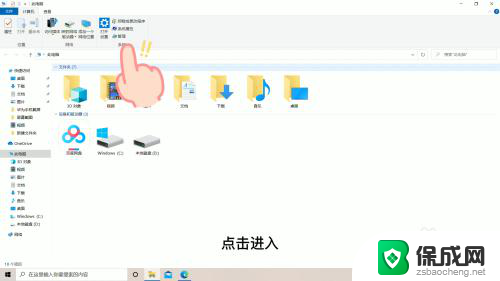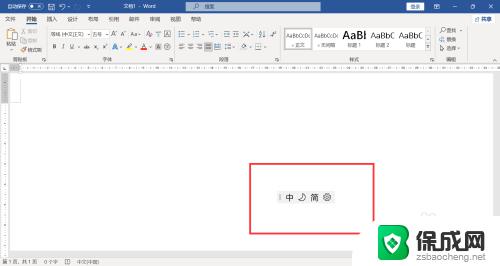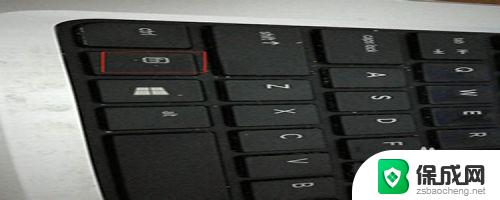电脑上键盘打不出来字怎么办 键盘无法输入文字是怎么回事
更新时间:2023-11-13 10:25:43作者:zsbaocheng
电脑上键盘打不出来字怎么办,在现代社会中电脑已成为我们不可或缺的工具之一,有时我们可能会遇到这样的问题:当我们急需在键盘上输入文字时,却发现键盘无法正常工作,无法打出我们想要的字。这种情况让我们感到困惑和不知所措。为什么电脑上的键盘会出现无法输入文字的问题呢?在本文中我们将探讨这个问题的原因,并提供一些解决方法,帮助您解决这一烦恼。无论是工作还是日常生活中,掌握这些技巧都将对我们有所帮助。
步骤如下:
1.打开此电脑管理
打开此电脑,在此电脑页面找到管理选项,点击进入
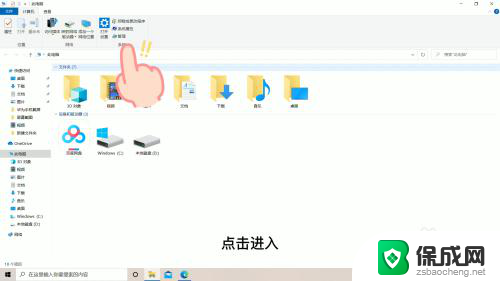
2.点击设备管理器
在管理页面找到设备管理器选项,双击进入
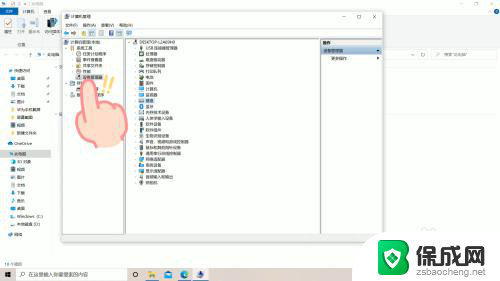
3.点击键盘
在设备管理器页面中,找到键盘选项,双击进入
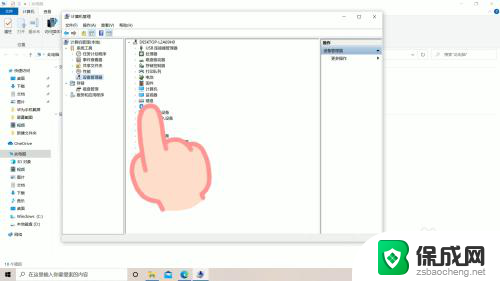
4.更新程序
在键盘页面,右击选项。选择更新驱动程序选项,即可解锁键盘,使用键盘打字了
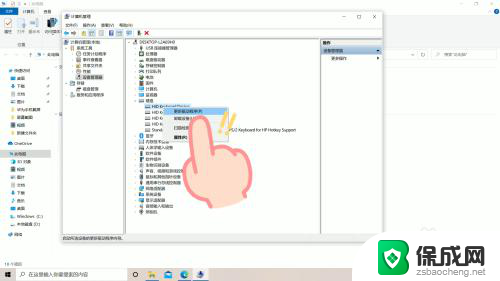
以上就是解决电脑上无法打出字的全部内容,如果你也遇到了同样的问题,请按照以上方法处理,希望对大家有所帮助。